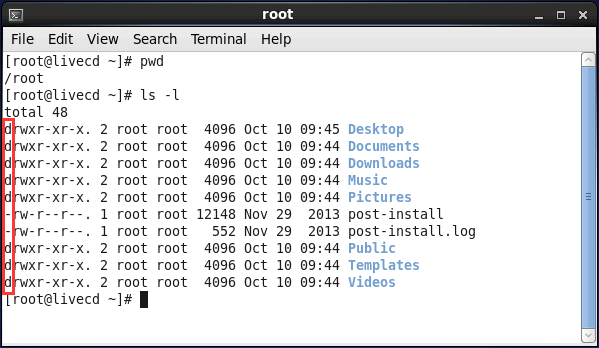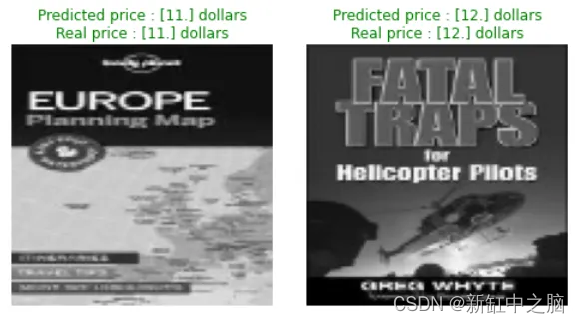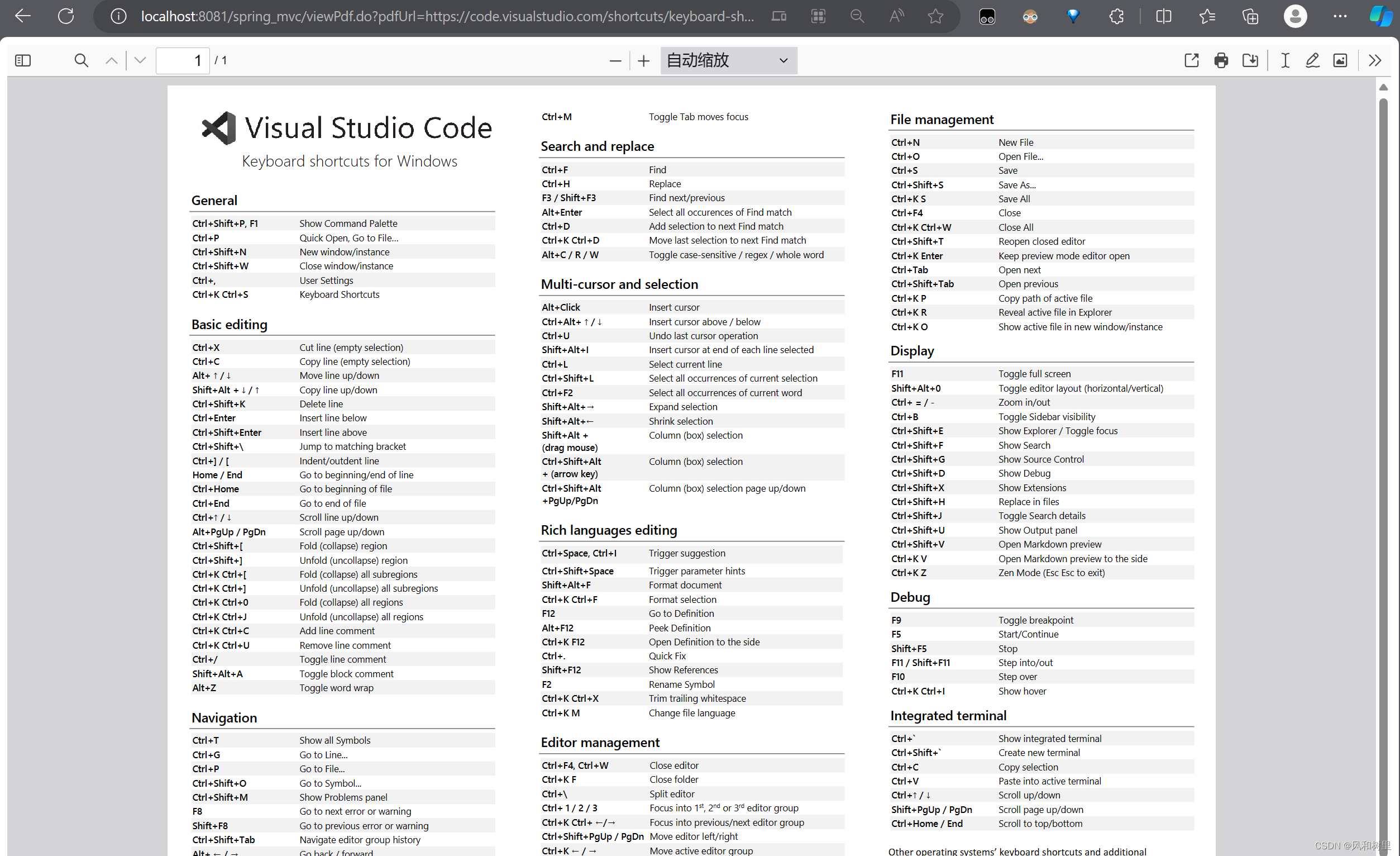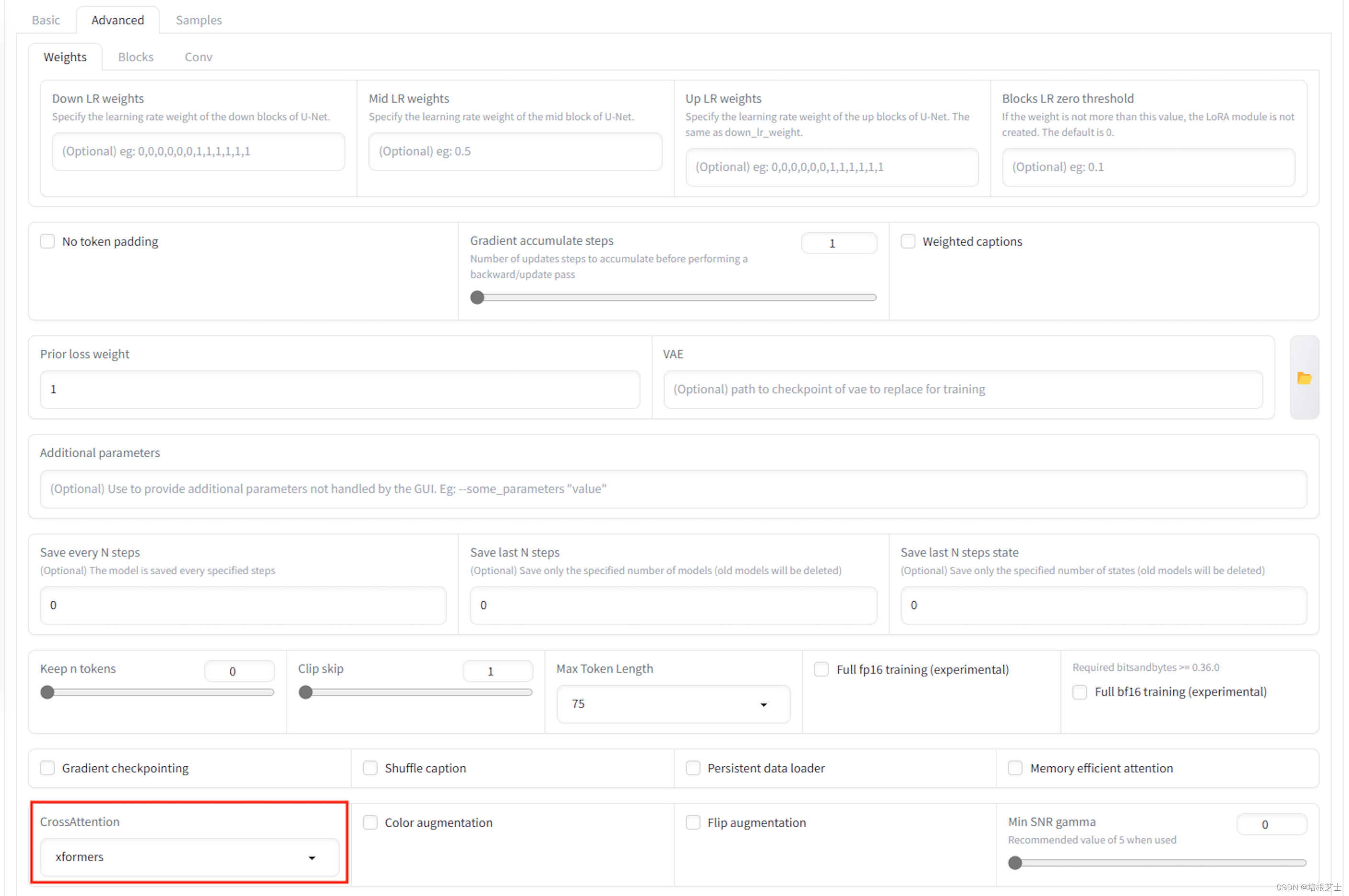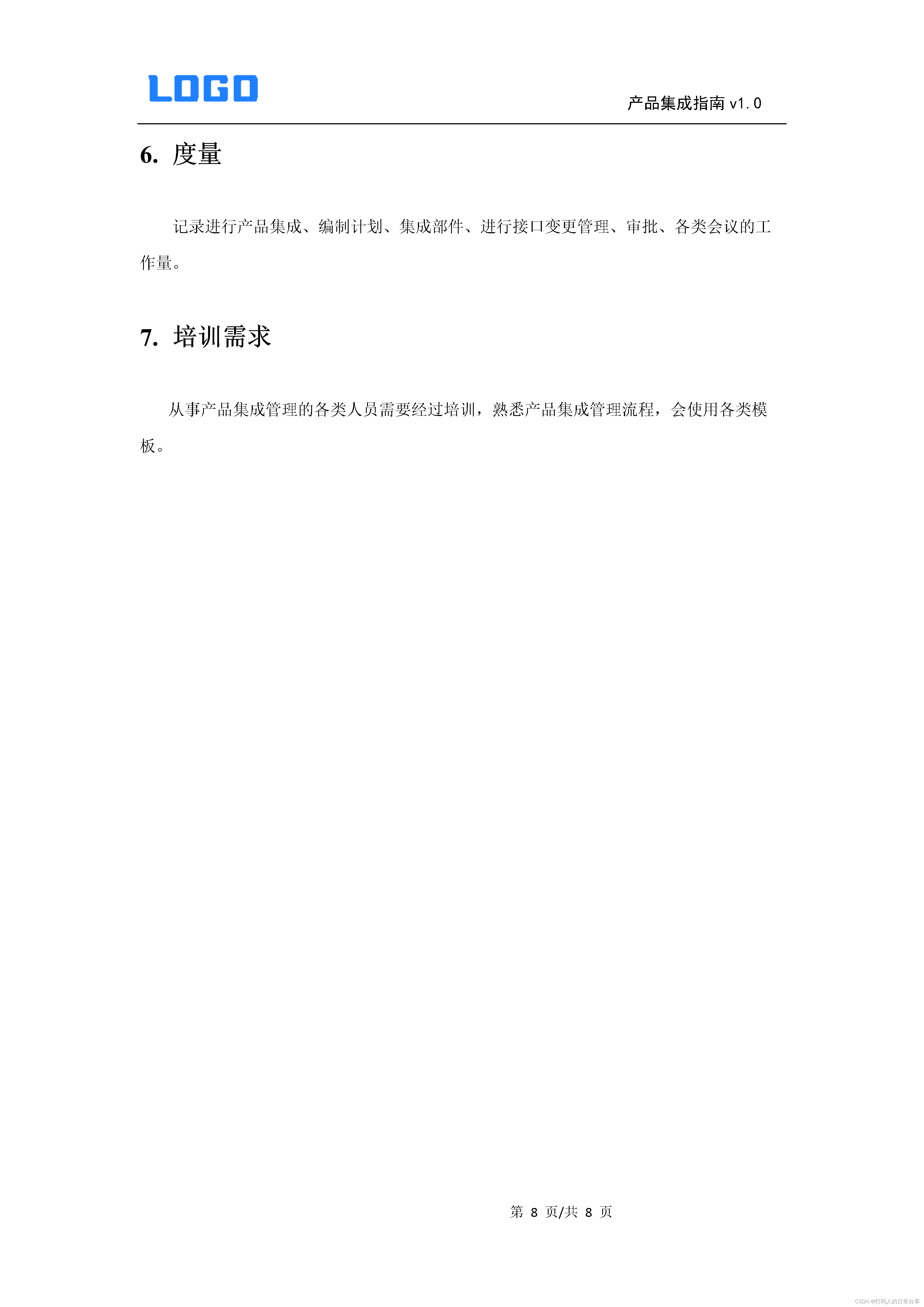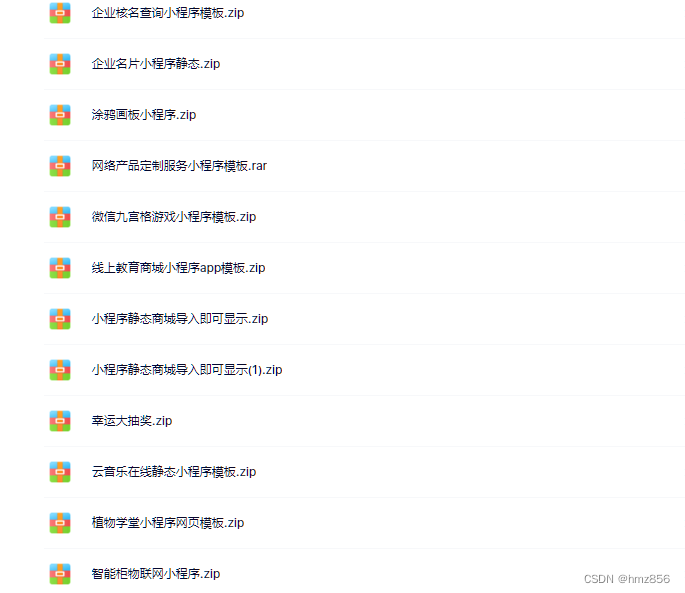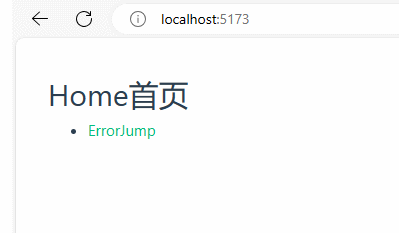“我在使用浏览器时,有时候会提示说浏览器版本太低,需要更新后才能使用。有什么方法可以更新浏览器呢?快给我支支招吧!”
在快速发展的科技时代,浏览器更新是确保网络安全和性能优化的关键步骤。如果浏览器的版本太低,可能会影响某些用户体验受到影响。
浏览器怎么更新?小编总结了比较简单的方法,有需求的朋友可以按下方方法操作。

方法一:使用浏览器自动更新功能
浏览器版本过低怎么解决?大多数浏览器其实都内置了自动更新的功能,以确保用户始终使用的都是最新版本。以下是一些常见的浏览器自动更新步骤。
Google Chrome
1.打开 Chrome 浏览器;
2.点击右上角的三个垂直点,选择【帮助】;
3.选择【关于 Google Chrome】;
4.如果有新版本可用,浏览器将自动下载并提示您重新启动以完成更新。

Mozilla Firefox
1.打开 Firefox 浏览器;
2.点击右上角的三个水平线,选择【帮助】;
3.选择【关于 Firefox】;
4.浏览器将检查更新并自动下载,然后提示您重新启动。

方法二:手动更新检查
有时,自动更新可能因各种原因未能执行。在这种情况下,浏览器怎么更新呢?可以尝试手动更新浏览器。以Microsoft和Safari为例,可以这样操作。
Microsoft Edge
1.打开 Edge 浏览器;
2.点击右上角的三个水平点,选择【帮助与反馈】;
3.选择【关于 Microsoft Edge】;
4.浏览器将检查更新并提示您进行下载。
Safari
1.打开Apple菜单,选择【App Store】;
2.切换到【已购买】选项卡,查找【Safari】;
3.如果有更新,点击【更新】按钮。

方法三:浏览器设置中更新
如果在使用浏览器时,不确定浏览器版本是否是最新版,也可以在浏览器设置中进行查看和设置,以firefox为例进行操作。
1.打开网页,点击进入设置中;
2.下滑界面,找到【Firefox更新】,查看版本是否是最新,如果不是,点击【检查更新】。

方法四:卸载并重新安装
在某些情况下,浏览器可能无法正常更新。这时,卸载并重新安装浏览器可能是解决问题的有效方法。
1.在控制面板或设置中卸载当前浏览器版本;
2.下载最新版本的浏览器安装程序;
3.执行安装程序,按照提示完成安装。
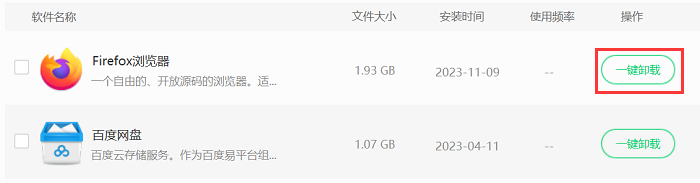
通过以上方法,您可以确保浏览器始终保持最新状态,享受更快速、安全和优化的在线浏览体验。浏览器怎么更新?相信大家现在已经有了详细的了解了吧,如果需要更新浏览器,可以按上方步方法操作了!
往期推荐:
Word多出一页空白页删不掉?这5个方法要记好!![]() https://blog.csdn.net/datarecover/article/details/134413222?spm=1001.2014.3001.5501
https://blog.csdn.net/datarecover/article/details/134413222?spm=1001.2014.3001.5501
硬盘分区后数据还能恢复吗?答案揭晓!![]() https://blog.csdn.net/datarecover/article/details/134412543?spm=1001.2014.3001.5501
https://blog.csdn.net/datarecover/article/details/134412543?spm=1001.2014.3001.5501
怎样读取sd卡中的内容?正确操作方法要记好!![]() https://blog.csdn.net/datarecover/article/details/134413941?spm=1001.2014.3001.5501
https://blog.csdn.net/datarecover/article/details/134413941?spm=1001.2014.3001.5501

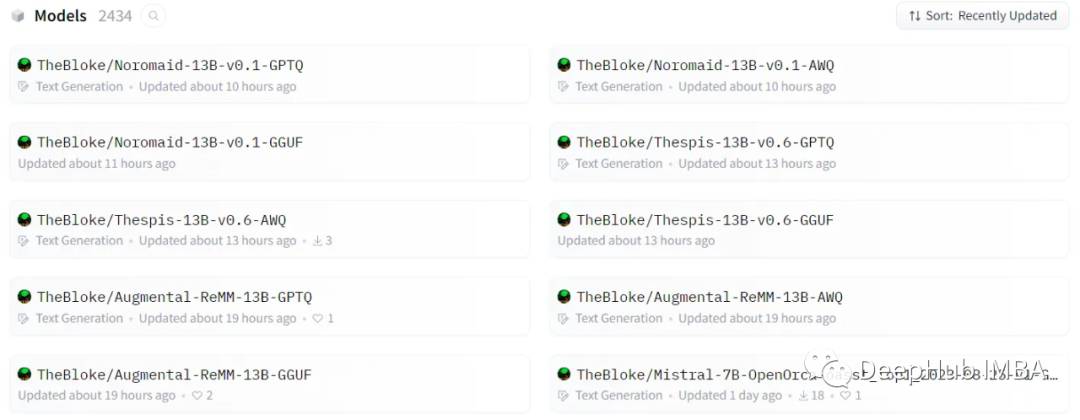
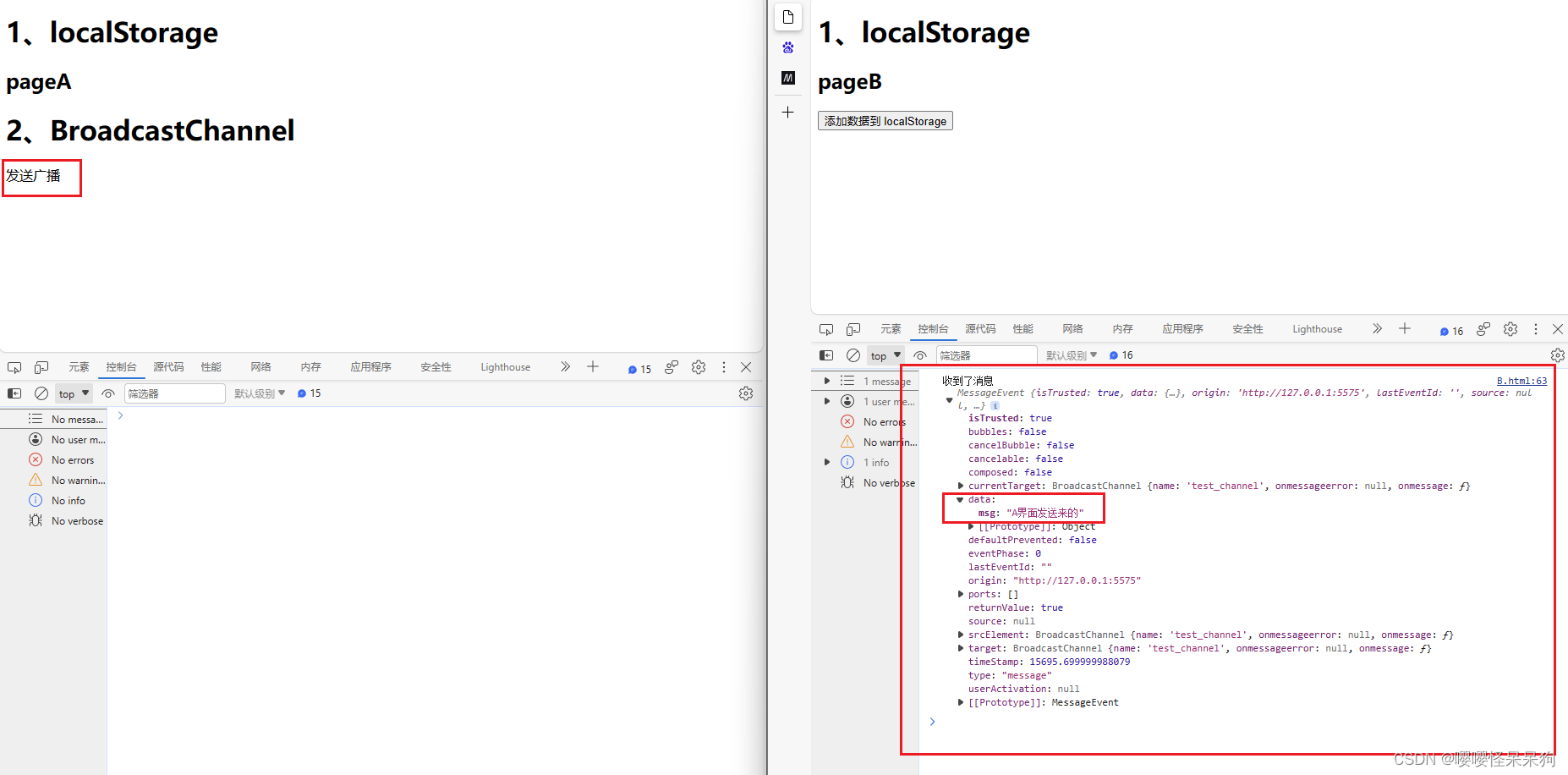
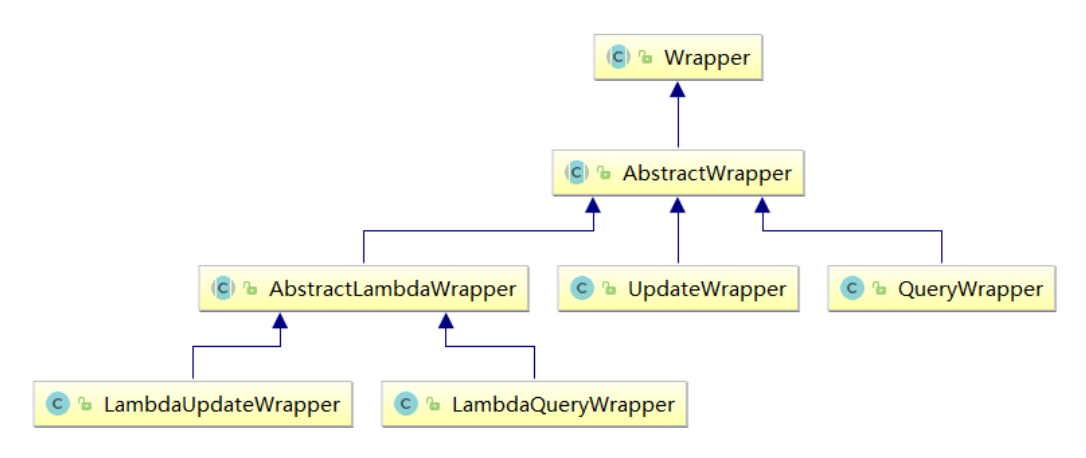
![短路语法 [SUCTF 2019]EasySQL1](https://img-blog.csdnimg.cn/027acd6f21c44687b335e7b3972c77d0.png)

![[Jenkins] 物理机 安装 Jenkins](https://img-blog.csdnimg.cn/0d1bc5a0f87d469293b0e132ce340266.jpeg#pic_center)